윈도우 8 더 쉽게 배우기
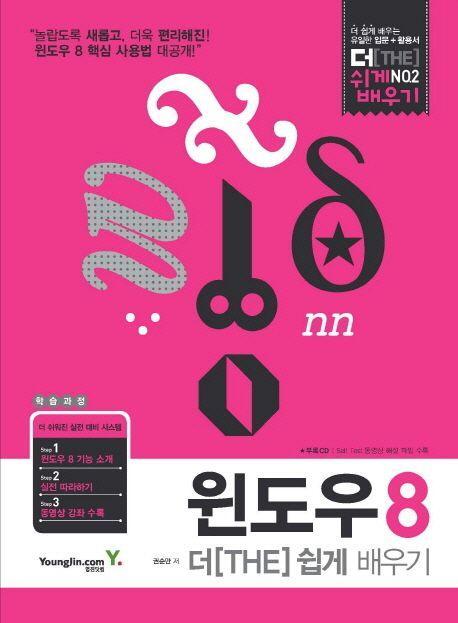
도서명:윈도우 8 더 쉽게 배우기
저자/출판사:권순만/영진닷컴
쪽수:560쪽
출판일:2013-03-30
ISBN:9788931443677
목차
PART 01 윈도우 8 설치하기
LESSON 01 윈도우 8 설치 전 준비 사항 확인하기
기초탄탄 윈도우 8 설치 전에 이것만은 확인하자!
STEP 01 윈도우 8 설치 가능 여부 확인하기
STEP 02 윈도우 8 업그레이드 가능 경로
STEP 03 윈도우 8 에디션 선택하기
STEP 04 마이크로소프트(Microsoft) 계정 생성하기
STEP 05 USB 메모리로 윈도우 8을 설치하기 위한 준비
LESSON 02 내 컴퓨터에 윈도우 8 설치하기
기초탄탄 윈도우 8 설치 전에 이것만은 알고가자!
STEP 01 윈도우 8 설치하기
STEP 02 윈도우 XP/ 윈도우 비스타에서 윈도우 8 설치하기 위한 사전 준비
STEP 03 윈도우 XP/ 윈도우 비스타에서 윈도우 8 업그레이드 설치하기
STEP 04 윈도우 7에서 윈도우 8 설치하기
실무에선 이렇게! 마이크로소프트 계정 생성하기
LESSON 03 윈도우 8 정품 인증 및 추가 기능 설치하기
기초탄탄 윈도우 8 정품 인증과 내 컴퓨터 사양 확인하기
STEP 01 윈도우 8 정품 인증 받기
STEP 02 윈도우 8 에디션 확인하기
STEP 03 윈도우 8 기능 추가하기
● PART SUMMARY
● SELF TEST
PART 02 윈도우 8의 새로운 화면과 기본 기능 살펴보기
LESSON 01 윈도우 8 스타일 UI 화면 알아보기
기초탄탄 윈도우 8은 이렇게 생겼구나!
STEP 01 윈도우 8 스타일 UI 화면 조작법
LESSON 02 윈도우 8 개인 설정 및 꾸미기
기초탄탄 변화된 데스크톱 화면 살펴보기
STEP 01 참(Charm) 메뉴 살펴보기
STEP 02 테마를 사용하여 개성 있는 바탕 화면 구성하기
STEP 03 나만의 테마를 다른 사람과 공유하기
STEP 04 테마 삭제하기
LESSON 03 작업 표시줄 기능과 설정하기
기초탄탄 윈도우 8의 작업 표시줄을 알아보자!
STEP 01 점프 목록 설정하기
STEP 02 작업 표시줄의 알림 아이콘 설정하기
실무에선 이렇게! 세계 시계 추가하기
LESSON 04 새로워진 파일 탐색기 살펴보기
기초탄탄 윈도우 8 안의 파일들을 손쉽게 관리하기
STEP 01 파일 탐색기의 미리 보기 창 설정하기
STEP 02 파일 확장명 및 숨긴 항목 나타내기
STEP 03 파일의 정렬 기준 설정하기
STEP 04 세부 정보 창을 사용하여 메타데이터 변경하기
STEP 05 검색 결과 폴더 즐겨찾기 수정하기
LESSON 05 나만의 윈도우 8 컴퓨터 환경 설정하기
기초탄탄 너무나도 쉬워진 윈도우 8 환경 설정
STEP 01 제어판 실행하기
STEP 02 Windows 권장 설정하기
● PART SUMMARY
● SELF TEST
PART 03 윈도우 8의 기본 기능 살펴보기
LESSON 01 윈도우 창 관리
기초탄탄 윈도우 창 전환 방법
STEP 01 윈도우 창 전환하기
STEP 02 윈도우 창 배치하기
LESSON 02 파일 탐색기 활용하기
기초탄탄 파일 탐색기 알아보기
STEP 01 폴더 생성 및 이름 바꾸기
STEP 02 파일 및 폴더 여러 개 선택하기
STEP 03 파일 및 폴더 한 번에 모두 선택하기
STEP 04 파일 및 폴더 복사/이동하기
STEP 05 파일 및 폴더 삭제하기
STEP 06 휴지통으로 버렸던 파일 및 폴더 복원하기
STEP 07 파일 및 폴더 이름이 같은 경우에 처리하는 방법
LESSON 03 라이브러리 관리하기
기초탄탄 윈도우 8이 제공하는 라이브러리
STEP 01 새로운 라이브러리 생성하기
STEP 02 라이브러리 연결하기
STEP 03 라이브러리에서 제거하기
LESSON 04 윈도우 8의 검색 기능 세부 설정하기
기초탄탄 윈도우 8의 검색 기능 이해하기
STEP 01 색인할 위치 설정하기
STEP 02 색인 파일 형식 설정하기
STEP 03 색인 위치 변경하기
STEP 04 색인 문제 해결하기
LESSON 05 국가 및 지역 설정하기
기초탄탄 내 컴퓨터의 위치 설정하기
STEP 01 숫자, 날짜, 시간 및 통화 설정하기
STEP 02 컴퓨터 사용 지역 설정하기
LESSON 06 표시 언어 및 입력 자판 설정하기
기초탄탄 윈도우 8의 표시 언어 이해하기
STEP 01 언어 추가하기
STEP 02 입력 방법 추가하기
LESSON 07 윈도우 8의 글꼴 관리하기
기초탄탄 사용자 글꼴 관리하기
STEP 01 기본 글꼴 설정하기
STEP 02 ClearType 텍스트 조정하기
STEP 03 글꼴 크기 변경하기
실무에선 이렇게! 무료 글꼴 받기 및 설치하기
LESSON 08 윈도우 8의 기본 프로그램 설정하기
기초탄탄 윈도우 8이 제공하는 기본 프로그램 알아보기
STEP 01 기본 프로그램 설정하기
STEP 02 파일 형식 또는 프로토콜을 프로그램과 연결하기
STEP 03 자동 재생 설정 변경하기
STEP 04 컴퓨터의 기본 프로그램 설정하기
LESSON 09 윈도우 8의 기본 앱 살펴보기
기초탄탄 Windows 보조 프로그램
STEP 01 Windows 필기장
STEP 02 XPS 뷰어
STEP 03 수학식 입력판
STEP 04 스티커 메모
STEP 05 캡처 도구
STEP 06 돋보기
STEP 07 뷰어
STEP 08 피플
STEP 09 SkyDrive
STEP 10 스토어
실무에선 이렇게! 결제 및 대금 청구 정보 생성하기
● PART SUMMARY
● SELF TEST
PART 04 새로운 인터넷 익스플로러 10 사용하기
LESSON 01 인터넷 익스플로러 10 앱 살펴보기
기초탄탄 스타일 UI의 인터넷 익스플로러 10
STEP 01 새 탭 추가하기
STEP 02 향상된 주소 입력 창
STEP 03 웹 사이트 고정하기
STEP 04 도구 기능 살펴보기
LESSON 02 데스크톱 인터넷 익스플로러 10 살펴보기
기초탄탄 데스크톱 환경의 인터넷 익스플로러 10
STEP 01 도구 모음들 표시 및 숨기기
STEP 02 명령 도구 모음 설정하기
STEP 03 홈 페이지 설정하기
STEP 04 즐겨찾기 센터 관리하기
STEP 05 탭 기능 활용하기
STEP 06 웹 조각 추가하기
STEP 07 바로 연결 사용하기
STEP 08 보****기능 살펴보기
실무에선 이렇게! 고정된 웹 사이트 아이콘 추가하기
● PART SUMMARY
● SELF TEST
PART 05 윈도우 8의 멀티미디어 활용법
LESSON 01 윈도우 필수 패키지 2012
기초탄탄 윈도우 필수 패키지 2012의 구성 요소
STEP 01 윈도우 필수 패키지 2012 설치하기
LESSON 02 사진 갤러리를 이용한 사진 관리
기초탄탄 사진 갤러리 이해하기
STEP 01 사진 가져오기
STEP 02 파노라마 사진 만들기
STEP 03 사진 합성하기
STEP 04 슬라이드 쇼 만들기
LESSON 03 윈도우 미디어 플레이어 사용하기
기초탄탄 윈도우 미디어 플레이어
STEP 01 미디어 플레이어 다운로드 받기
STEP 02 윈도우 미디어 플레이어 시작하기
STEP 03 윈도우 미디어 플레이어의 재생 목록 구성하기
STEP 04 리핑하기
STEP 05 동영상 자막 나타내기
LESSON 04 무비 메이커를 이용하여 동영상 만들기
기초탄탄 윈도우 8의 무비 메이커
STEP 01 동영상 만들기
실무에선 이렇게! 다음 팟인코더 사용하기
실무에선 이렇게! 유튜브 동영상 파일 다운로드하기
LESSON 05 CD/DVD로 자료 굽기
기초탄탄 윈도우 8이 제공하는 데이터 굽기 기능
STEP 01 음악 파일 CD/DVD로 굽기
STEP 02 USB 플래시 드라이브 형태로 굽기
STEP 03 ISO 파일 탑재하기
STEP 04 ISO 파일 CD/DVD 굽기
● PART SUMMARY
● SELF TEST
PART 06 홈 네트워크 구성하기
LESSON 01 네트워크 환경 설정하기
기초탄탄 윈도우 8의 네트워크 공유 센터
STEP 01 기본 네트워크 환경 확인 및 공유 옵션 알아보기
STEP 02 무선 네트워크 환경 알아보기
LESSON 02 홈 그룹을 사용하여 컴퓨터 및 장치 공유하기
기초탄탄 윈도우 8의 홈 그룹 이해하기
STEP 01 홈 그룹 사용하기
STEP 02 홈 그룹 관리하기
STEP 03 네트워크 프린터 공유하기
STEP 04 윈도우 미디어 플레이어 원격 제어하기
LESSON 03 원격으로 컴퓨터 관리하기
기초탄탄 원격 데스크톱 앱에 대해 알아보기
STEP 01 원격 데스크톱
STEP 02 원격 데스크톱 앱
STEP 03 VPN 설정하기
실무에선 이렇게! 윈도우 메신저를 사용하여 컴퓨터 공유하기
● PART SUMMARY
● SELF TEST
PART 07 하드웨어 장치 설정 및 최적화하기
LESSON 01 내 컴퓨터의 윈도우 8 성능 확인하기
기초탄탄 내 컴퓨터의 성능 알아보기
STEP 01 Windows 체험 지수 확인 및 실행하기
STEP 02 윈도우 모양 및 성능 설정하기
LESSON 02 전원 관리 설정하기
기초탄탄 윈도우 8로 내 컴퓨터의 전원 제대로 관리하기
STEP 01 전원 관리 옵션 설정하기
STEP 02 전원 관리 옵션 만들기
STEP 03 전원 단추 및 노트북 덮개 닫을 때 동작 설정하기
STEP 04 절전 모드 및 디스플레이를 끄는 시간 설정하기
LESSON 03 하드 디스크 관리하기
기초탄탄 윈도우 8에서 내 하드 디스크 관리하기
STEP 01 볼륨 축소 및 생성하기
STEP 02 볼륨 삭제 및 확장하기
STEP 03 볼륨 문자 바꾸기
STEP 04 저장 공간 관리하기
STEP 05 디스크 정리
STEP 06 디스크 조각 모음 및 스케줄 설정하기
STEP 07 휴지통 용량 설정하기
LESSON 04 태블릿 PC 설정하기
기초탄탄 손가락으로 터치하는 윈도우 8
STEP 01 디스플레이 보정하기
STEP 02 펜 및 터치 디스플레이 구성하기
STEP 03 펜 및 터치 세부 옵션 설정하기
STEP 04 긋기 사용 연습하기
LESSON 05 생체 인식 장치 설정하기
기초탄탄 윈도우 8의 지문 인식
STEP 01 지문 인식 설정하기
STEP 02 지문 인식 설정 변경하기
STEP 03 지문 데이터 삭제하기
LESSON 06 접근성 센터와 환경 설정하기
기초탄탄 [접근성 센터] 창 이해하기
STEP 01 디스플레이가 없는 컴퓨터 사용하기
STEP 02 컴퓨터를 보기 쉽게 설정하기
STEP 03 마우스 또는 키보드가 없는 컴퓨터 사용하기
STEP 04 마우스를 쉽게 사용하기 위한 설정하기
STEP 05 키보드를 쉽게 사용하기 위한 설정하기
STEP 06 소리 대신 텍스트나 시각적 표시 방법 사용하기
STEP 07 작업에 집중할 수 있도록 설정하기
STEP 08 터치 및 태블릿에서 접근성 도구 사용하기
STEP 09 윈도우 8 스타일 UI에서 접근성 설정하기
LESSON 07 장치 및 컴퓨터 문제 해결하기
기초탄탄 윈도우 8의 이상 증세 확인하기
STEP 01 컴퓨터 문제 해결 실행하기
STEP 02 메모리 진단 도구 사용하기
STEP 03 문제 단계 레코드 사용하기
● PART SUMMARY
● SELF TEST
PART 08 컴퓨터 유지 관리하기
LESSON 01 사용자 계정 관리하기
기초탄탄 윈도우 8의 사용자 계정 이해하기
STEP 01 사용자 계정의 유형 알아보기
STEP 02 사용자 계정 생성하기
STEP 03 사용자 로그인 사진 변경하기
STEP 04 사용자 계정 암호 설정과 변경하기
STEP 05 가족 보호 모드 설정하기
STEP 06 사용자 계정 제거하기
LESSON 02 데이터 백업 및 복원하기
기초탄탄 데이터 백업 제대로 알아보자!
STEP 01 데이터 백업하기
STEP 02 백업 데이터 관리하기
STEP 03 백업 데이터를 사용하여 복원하기
STEP 04 파일 히스토리 기능 사용하기
STEP 05 파일 히스토리를 사용하여 복원하기
LESSON 03 시스템 복원 및 복구 기능 사용하기
기초탄탄 내 컴퓨터 제대로 복원하기
STEP 01 PC 복구 기능 사용하기
STEP 02 PC 초기화하기
STEP 03 문제 해결 도구 고급 기능 사용하기
STEP 04 시스템 복구 드라이브 만들기
LESSON 04 데이터 암호화하기
기초탄탄 BitLocker의 기능 이해하기
STEP 01 하드 디스크 암호화하기(BitLocker)
STEP 02 이동식 저장 장치 암호화하기(BitLocker to Go)
STEP 03 BitLocker/BitLocker to Go 암호 해제하기
● PART SUMMARY
● SELF TEST
PART 09 컴퓨터 보****설정하기
LESSON 01 사용자 보안을 통한 컴퓨터 보****설정하기
기초탄탄 컴퓨터 보안에 대한 내용 미리 보기
STEP 01 사용자 계정 컨트롤 설정하기
LESSON 02 윈도우 방화벽을 이용하여 컴퓨터 보****설정하기
기초탄탄 윈도우 8의 방화벽이란?
STEP 01 윈도우 방화벽 상태 및 알림 설정하기
STEP 02 윈도우 방화벽 예외 설정하기
STEP 03 방화벽 고급 설정 알아보기
LESSON 03 최신의 보****상태 유지하기
기초탄탄 윈도우 8의 업데이트 방법 이해하기
STEP 01 윈도우 업데이트 설정하기
STEP 02 최신 업데이트 확인하기
STEP 03 악성 코드 및 맬웨어로부터 보호하기
LESSON 04 인터넷 익스플로러 10 보****기능 알아보기
기초탄탄 네트워크 영역별 보****설정하기
STEP 01 새 세션 및 InPrivate 인터넷 익스플로러 실행하기
● PART SUMMARY
● SELF TEST
